آموزش نصب کتابخانه در آردوینو (2 روش)
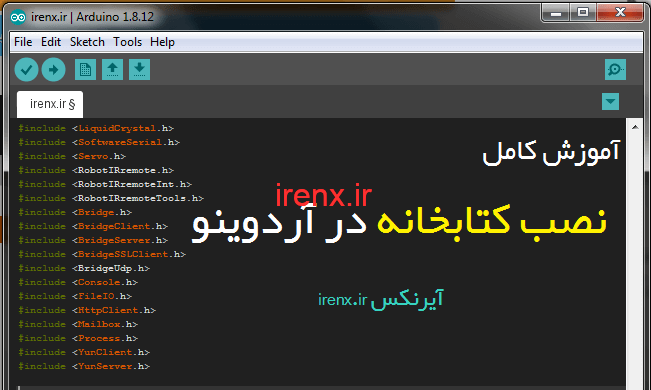
سلام. آموزش کامل نصب کتابخانه در نرم افزار آردوینو ( آموزش تصویری Arduino) را آماده کردیم.
در این آموزش آردوینو میخواهیم نحوه نصب کتابخانه های مختلف را در نرم افزار آردوینو به شما آموزش دهیم. همانطور که میدانید امروزه پروژه های بسیار مختلفی برای آردوینو در دسترس است که از ماژول ها و سنسور ها و … مختلفی نیز استفاده میکنند. و Arduino تعدادی از این سنسور ها را پوشش میدهد اما برای بسیار از این ماژول ها و سنسور ها شما باید فایل را خودتان در کامپایلر نصب کنید.
ما از پوسته مشکی آردوینو استفاده کردیم شما نیز اگر بخواهید میتوانید ظاهر نرم افزار آردوینو را تیره کنید : دانلود تم مشکی برای نرم افزار آردوینو
ما دو روش مرسوم برای نصب کتابخانه در آردوینو داریم. روش های دیگری نیز هست اما این دو روش بهترین و ساده ترین روش ها هستند.
روش اول نصب کتابخانه در آردوینو
در این روش شما برای نصب کتابخانه از طریق نرم افزار عمل میکنید. این روش برای کتابخانه هایی کاربرد دارد که در سرور آردوینو وجود دارند. اغلب کتابخانه های معروف از این روش قابل نصب هستند.
مرحله اول : ابتدا در بالای نرم افزار روی Sketch بروید و سپس Include Library و سپس روی Manage Libraries کلیک کنید یا میتوانید از میانبرد Ctrl + Shif + I استفاده کنید.
مرحله دوم : این پنجره برای شما باز خواهد شد.
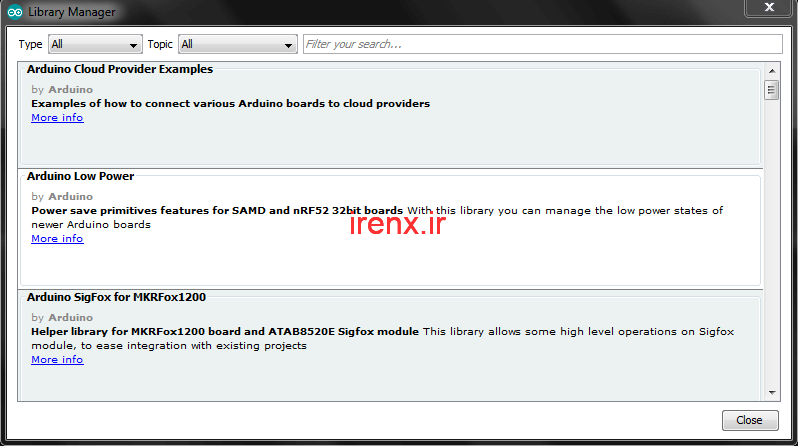
در این قسمت جستجوی بالای صفحه شما میتوانید نام سنسور یا ماژول خود را بنویسید تا ببینید که در این قسمت موجود است یا خیر.
مرحله سوم : به طور مثال ما کلمه Bluetooth را سرچ کردیم. لیست کتابخانه های مربوط به بلوتوث مانند تصویر ظاهر میشود. و هرگاه کتابخانه مورد نظر را یافتید نسخه مورد نظر خود (به صورت پیشفرض و مطلوب آخرین نسخه) را انتخاب و روی دکمه install کلیک کنید.
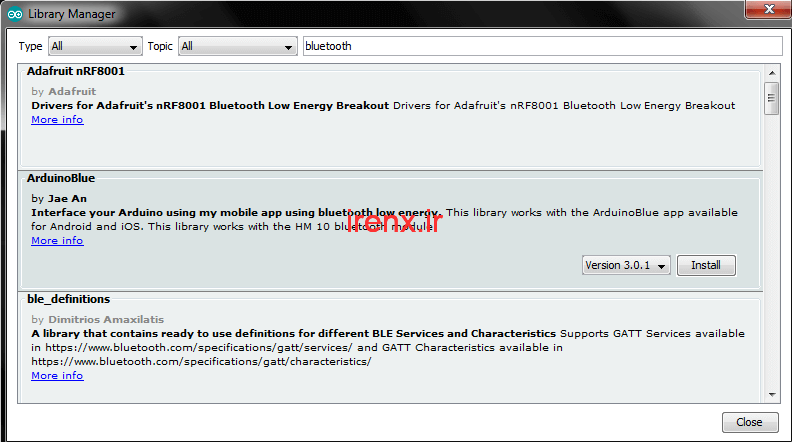
تبریک ! کتابخانه مورد نظر اضافه شده است !
نصب کتابخانه با فایل ZIP
در این روش شما فایل کتابخانه را دارید و آن را به نرم افزار وارد میکنید. میتوانید کتابخانه را از گیت هاب دانلود کرده باشید ها سایت های دیگر.
مرحله اول : باز هم در بالای نرم افزار روی Sketch بروید و سپس Include Library و سپس روی Add ZIP Library کلیک کنید.
مرحله دوم : حالا در پنجره باز شده ، فایل ZIP کتابخانه مورد نظرتان را که دانلود کردید را انتخاب کنید.
تبریک ! کتابخانه مورد نظر اضافه شده است !
حالا برای فراخوانی این کتابخانه به همان منوی Sketch سپس قسمت Include Library بروید و به پایین لیست بروید تا کتابخانه مورد نظر را پیدا کنید روی آن کلیک کنید تا کد فراخوانی آن کتابخانه در قسمت سورس کد آردوینو اضافه شود.
سوالات متداول
چطور کتابخانه را در آردوینو نصب کنیم ؟
ابتدا در بالای نرم افزار روی Sketch بروید و سپس Include Library و سپس روی Manage Libraries کلیک کنید یا میتوانید از میانبرد Ctrl + Shif + I استفاده کنید. سپس نام کتابخانه مورد نظر را وارد کنید و روی install کلیک کنید.
کتابخانه آردوینو چیست؟
کتابخانه های آردوینو فایل هایی با پسوند .h هستند که کدنویسی برای ماژول ها و سنسور ها را بسیار آسان میکنند.
چطور یک کتابخانه آردوینو بسازیم؟
ساخت و طراحی یک کتابخانه بستگی به موضوع آن دارد. برای بعضی از ماژول ها و سنسور ها میتواند ساده و برای بعضی میتواند بسیار پیچیده باشد. ساخت کتابخانه آردوینو به دانش بسیار زیاد در برنامه نویسی آردوینو نیاز دارد.







C:\Users\moham\AppData\Local\Temp\.arduinoIDE-unsaved202408-10648-15b25z5.rbai\sketch_jan8a\sketch_jan8a.ino:4:10: fatal error: NewPing.h: No such file or directory
#include
^~~~~~~~~~~
compilation terminated.
exit status 1
Compilation error: NewPing.h: No such file or directory
این ارور چی میگه مهندس؟
سلام عزیز
کتابخانه newping را دانلود و نصب کنید
سلام بنده به کمک و راهنمایی های شما احتیاج دارم لطفا به ایمیل بنده پیام بدید به چند تا ارور برخوردم لطفا به ایمیل بنده پیام بدید خواهش میکنم ممنون میشم از این لطف بزرگتون.
سلام عزیز
سوالتون رو در انجمن مطرح کنید
سلام بنده این کتابخانه را نصب کردم اما وقتی می خواهم کتاب خوانده را اجرا کنم چنین اخطاری می دهد
C:\Users\behza\AppData\Local\Temp\.arduinoIDE-unsaved2023119-2816-3ddx1s.vbkt\sketch_dec9a\sketch_dec9a.ino:1:10: fatal error: SPFD5408_Adafruit_GFX.h: No such file or directory
#include // Core graphics library
^~~~~~~~~~~~~~~~~~~~~~~~~
compilation terminated.
exit status 1
Compilation error: SPFD5408_Adafruit_GFX.h: No such file or directory